win10查看mac地址的详细步骤 win10网络mac地址的查询方法
更新时间:2023-08-17 10:37:02作者:zheng
有些用户想要查看自己的win10电脑的网络mac地址,却不知道具体的查看步骤是什么,今天小编就给大家带来win10查看mac地址的详细步骤,如果你刚好遇到这个问题,跟着小编一起来操作吧。
步骤如下:
1.按快捷键【WIN+R】调出运行工具。然后再输入CMD,再回车或点击确定。
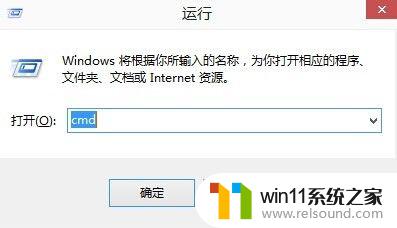
2.进入命令提示符后再输入(ipconfig/all)回输。如下图所示就可以看得到这台电脑上的有线和无线网卡的MAC地址。
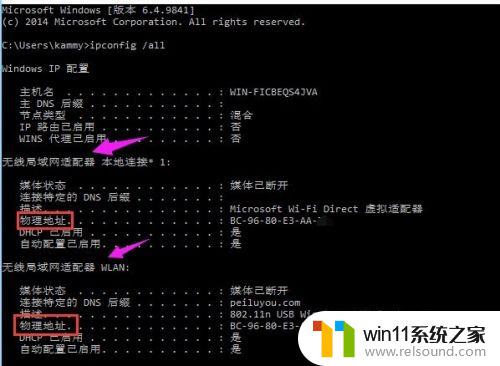
3.这个方法最好的是不管是网络有没有连接网络或网线都可以查得出MAC地址。
以上就是win10查看mac地址的详细步骤的全部内容,有需要的用户就可以根据小编的步骤进行操作了,希望能够对大家有所帮助。















